|
Při vkládání odstranit duplicitní kóty modelu.
|
Duplicitní kóty nejsou vloženy do výkresů při vložení kót modelu. Tato možnost nastavuje a přepisuje výchozí nastavení pro Odstranit duplicitní ve správci PropertyManager Popis modelu. |
|
Při vkládání odstranit duplicitní poznámky modelu.
|
Duplicitní poznámky nejsou vloženy do výkresů při vložení poznámek modelu (výchozí). |
|
Automaticky ve výkresech označit všechny kóty dílu/sestavy pro import.
|
Nastaví všechny kóty vložené do modelu jako Označit pro výkresy. Kóty jsou zahrnuty při vkládání kót modelu do výkresu. Viz Popis modelu.
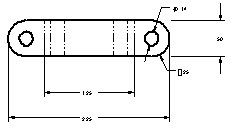
|
|
Automaticky přizpůsobit měřítko nových pohledů výkresů.
|
3 standardní pohledy jsou přizpůsobeny tak, aby odpovídaly listu výkresu, bez ohledu na vybranou velikost papíru. Toto nastavení může způsobit chybné hodnoty měřítka.

|
| Umožnit použití značky v době přidání nové opravy. |
Umožňuje při vkládání opravy do tabulky oprav umístit značky oprav klepnutím do grafické plochy. |
|
Zobrazit nové hranice detailu jako kružnice.
|
Nové profily pro detailní pohledy se zobrazí jako kružnice. Je-li výběr této možnosti zrušen, objeví se načrtnuté profily.

|
|
Vybrat skryté entity.
|
Můžete zvolit skryté (odstraněné) hrany a hrany, které jste skryli ručně, když přejedete ukazatelem přes skryté hrany.
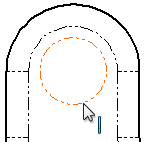
|
|
Zakázat odvozování poznámky/kóty.
|
Je-li výběr této položky zrušen, když umísťujete poznámku nebo kótu, objeví se čára označující vodorovné nebo svislé zarovnání s jinými poznámkami nebo kótami.

Výběr možnosti zrušen
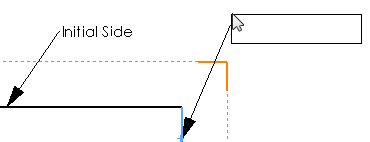
Vybrané
|
|
Zakázat slučování poznámky při přetahování.
|
Zakáže sloučení dvou poznámek nebo poznámky a kóty pro přetahování. |
|
Vytisknout vodoznak neaktuální data.
|
Pokud není výkres synchronizován s modelem, vytiskne se na oddělený výkres vodoznak Oddělený výkres SOLIDWORKS – tisk – neaktuální data.

|
|
Ve výkresech zobrazit názvy referenční geometrie.
|
Během importu entit referenční geometrie do výkresu se zobrazí jejich názvy.
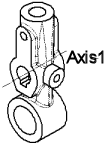
|
|
Automaticky skrýt součásti při vytváření pohledů.
|
Součásti sestavy, které nejsou viditelné v novém výkresu, jsou skryté a uvedené na záložce Zobrazit/Skrýt součásti dialogového okna Vlastnosti pohledu výkresu. Součásti jsou přítomny a všechny informace o součásti se zavedou. Názvy součástí se objeví ve stromu FeatureManager jako průhledné. Viz Vlastnosti pohledu výkresu.
Skryté součástí lze zobrazit kdykoliv. Viz Skrýt/zobrazit součásti.
Tento dolní pohled sestavy zobrazuje součásti baterie, které jsou plně uzavřené. Vyberte-li možnost Automaticky skrýt součásti při tvorbě pohledu, budou baterie skryty. Je-li výběr této možnosti zrušen, budou baterie zobrazeny tečkovanými čarami.


Vybrané
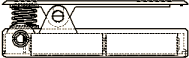 Výběr možnosti zrušen
|
|
Zobrazit středy oblouků ve výkresu.
|
Ve výkresu jsou zobrazeny středy oblouků skici pro oblouky a kružnice.

|
|
Zobrazit koncové body entit ve výkresu.
|
Koncové body entit skici se zobrazí jako vyplněné kružnice v listech výkresu a ve formátech listů, nikoli však v pohledech výkresu.

|
|
Zobrazit šrafování skici za geometrií.
|
Zvolíte-li tuto možnost, zobrazí se geometrie modelu na šrafování.

Vybrané
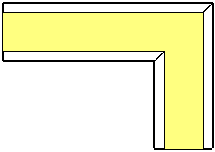 Výběr možnosti zrušen
|
|
Zobrazit obrázky skici na listu za geometrií
|
Zobrazuje obrázky skici jako obrázky pozadí pro pohledy výkresu.

Skicovat obrázek na pozadí
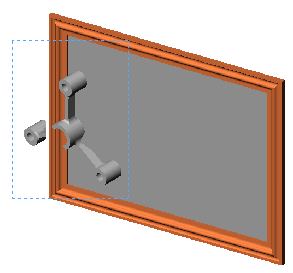
Skicovat obrázek ne na pozadí
|
|
Vytisknout čáry přerušení v přerušeném pohledu.
|
V přerušených pohledech se zobrazí čáry přerušení, které pokračují za hranu dílu. |
| Zarovnat přerušení s pohledem rodiče pro průmět |
Zarovná přerušení v průmětu s přerušením v nadřazeném pohledu.

|
|
Automaticky vytvořit paletu pohledů.
|
Klepnete-li na možnost Vytvořit výkres z dílu/sestavy, zobrazí se pohled výkresu v Paletě pohledů. Pokud tato možnost není vybrána, zobrazí se PropertyManager Pohled modelu, abyste mohli vložit pohledy výkresu. |
|
Při vložení nového listu zobrazit dialog Formátu listu.
|
Když vložíte nový list výkresu, zobrazí se dialog Formát listu. Viz Formát listu. |
|
Upravit mezery při odstranění nebo úpravách kót (přidání nebo změny tolerance, textu, atd.).
|
Pokud odstraníte kótu nebo z ní odstraníte text, automaticky přizpůsobí mezery mezi zbývajícími kótami. |
|
Znovu použít písmena odstraněných pomocných, detailních pohledů nebo pohledů řezu.
|
Znovu použije písmena z odstraněných pohledů (pomocí, detail, řez) ve výkresu. |
| Povolit automatické číslování odstavců |
Zapne režim číslování odstavců při zadávání poznámky, která začíná číslicí 1 a mezerou (číslice jedna následovaná tečkou, po níž následuje mezera). |
|
Přepsat název sloupce množství v kusovníku.
|
Použije zadaný název v poli Nový název pro označení množství v kusovníku. |
|
Výchozí zvětšení měřítka pro detaily.
|
Určuje měřítko pro detailní pohledy. Měřítko se vztahuje k měřítku pohledu výkresu, z něhož se generuje detailní pohled. Pokud je měřítko zdrojového pohledu 2:1 a měřítko detailního pohledu 2X,bude měřítko výsledného detailního pohledu 4X.
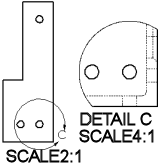
|
|
Uživatelská vlastnost použitá jako oprava.
|
Určuje vlastnost pro tabulky oprav, která je uložená jako hodnota opravy na záložce Vlastní dialogového okna Souhrnné informace. Výchozí nastavení je Oprava. |
|
Přírůstek pohybu klávesnice.
|
Určuje jednotkovou hodnotu pohybu, když používáte klávesy se šipkami pro posunutí (odsazení) pohledů výkresu, popisů nebo kót. |